
iPhoneの愛用者達はきっと新型iPhoneを入手したいでしょう?
それで、新しいiPhoneを購入した後、元々使っている古いiPhoneから写真などのデータを新iPhoneに移行する作業が必要です。
iPhone同士で写真を転送する方法が色々ありますが、こちらはパソコンを使う場合と使わない場合の2パターンに分けて合計4種の方法をご紹介します。
あわせて知りたい
☛ iPhone7に音楽を入れる方法
☛ iPhone7機種変更、大切なデータの移行方法
iPhoneからiPhoneに写真・画像を転送する方法4選
1パソコンを介する(iTunes/ApowerManager)
▶方法1:iTunes経由
iTunesはiOSユーザーに愛用されています。このアプリ経由でiPhoneの写真を新しいiPhoneに転送する手順は下記の通りです。
- まずはUSBケーブルで古いiPhoneをパソコンに接続して、写真データをパソコンに読み込むようにします。
- 「コンピューター」を立ち上げて、「ピクチャ」の下に新しいフォルダを新規作成し、古いiPhoneから取り込んだすべての写真そのフォルダに入れます。
- iTunesを起動して、新しいiPhoneをUSBケーブルでパソコンに接続します。
- iTunesの左上に表示されているiPhoneのアイコンを押下して、左側にある「写真」項目をクリックします。
- 「写真を同期」にチェックを入れて、「選択したフォルダー」を選んで、先程新規作成したフォルダをチェックします。
- 最後にiTunesの右下にある「適用」ボタンをクリックすると転送が始まります。

▶方法2:ApowerManager
ApowerManagerがiPhoneとPCの間で写真、動画、音楽、連絡先などのファイルを転送できるサードパーティーアプリです。iPhone内のデータをパソコンに表示でき、ファイルを指定して転送することができます。
- ApowerManagerを起動して、USBケーブルで古いiPhoneをパソコンに繋ぎます。
- 接続ができたら、ソフトの立ち上げ画面が表示されます。上のメニューから「管理」タブを選択します。
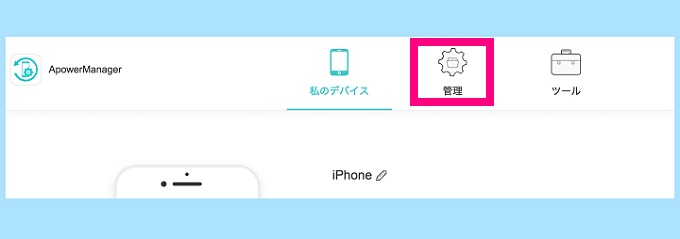
- 「写真」をクリックすると、古いiPhoneに保存されているすべての写真が表示されます。転送したい写真をチェックしてから、「エクスポート」ボタンを押下し、写真を一旦パソコンに吸い上げます。
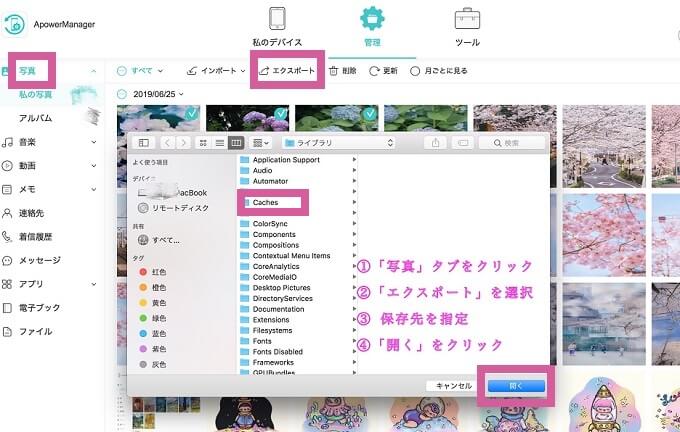
- 新しいiPhoneをパソコンに繋げます。
- 「管理」>「写真」タブを開き、「インポート」ボタンを押して、先程パソコンに取り込んだ写真を選んで、「開く」ボタンをクリックします。すると、写真が新しいiPhoneに移動されます。
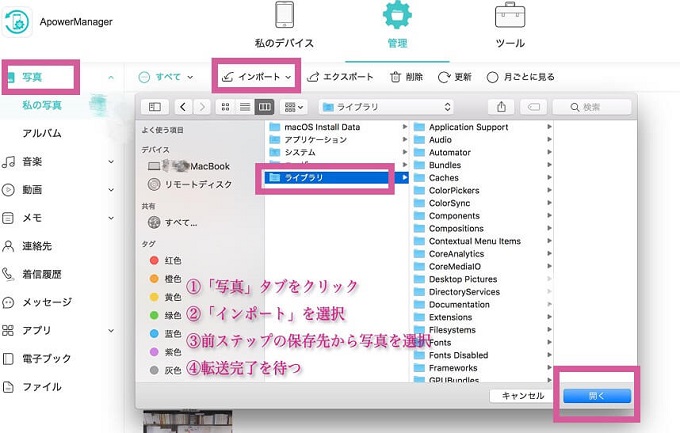
2パソコン不要(AirMore/AirDrop)
▶方法1:AirMore
AirMoreは写真を直接転送できる無料アプリです。iPhone同士だけではなく、Android同士、iPhone・Android間でのデータ転送もサポートしております。早速この便利な転送アプリの使い方を見てみましょう。
- 2台のiPhoneを同じWi-Fiネットワークに接続し、AirMoreを起動します。
- 2台のiPhoneで画面の右下に表示されている「その他」アイコンをタップしたら、「スマホ間の転送」を選択します。
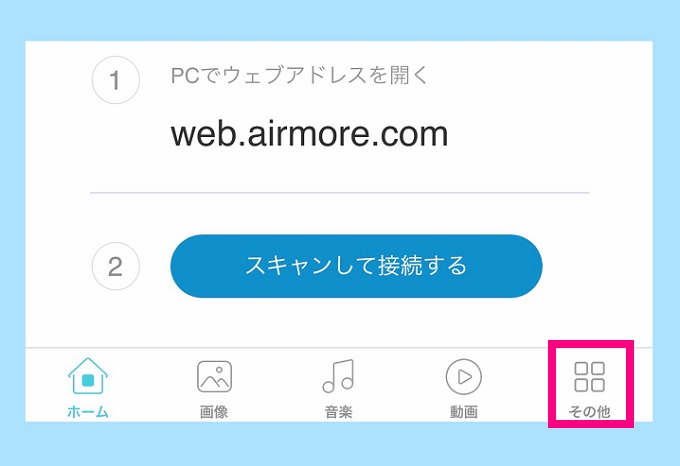
- 接続を確立したあと、古いiPhoneで「写真」のタブを開き、転送したい写真をチェックして、下側に表示されている「送信する」ボタンをタップしたら、選ばれた写真が新しいiPhoneに送信されるようになります。
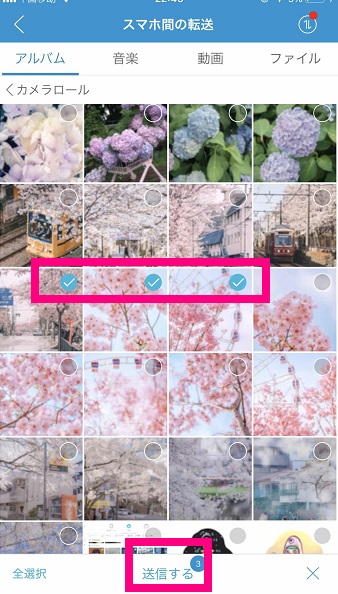
- 転送が終わったら画面の右上隅のアイコンをクリックして、転送履歴の確認が可能です。
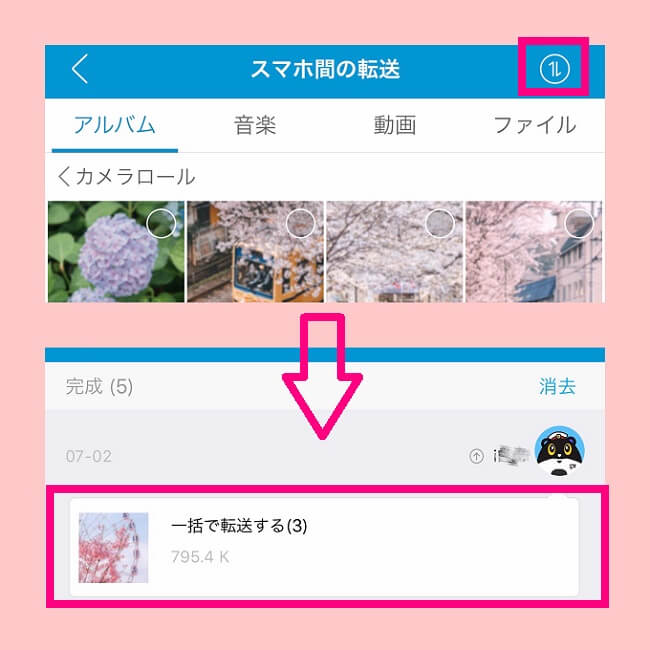
▶方法2:AirDrop経由
iOS7以降を搭載したiPhoneであれば、内蔵のAirDrop機能を利用して近くにあるiPhone同士に写真を無線で転送できます。
- 2台のiPhoneでWi-Fiとブルーツースを有効にします。
- 新しいiPhoneで画面下部から上方向にフリックし、コントロールセンターを開き、「AirDrop」をタップして「すべての人」をタップします。
- 古いiPhoneの「写真」アプリを起動し、転送したい画像をチェックして、画面下部の「アクション」アイコンをタップします。
- 「タップしてAirDropで共有」欄に、新しいiPhoneの名前が表示されるので、それを選択します。
- すると、新しいiPhoneの画面にAirDropでの画像の受信画面が表示されるので、「受け入れる」をタップします。すると、選ばれた画像が古いiPhoneから新しいiPhoneに移行されます。
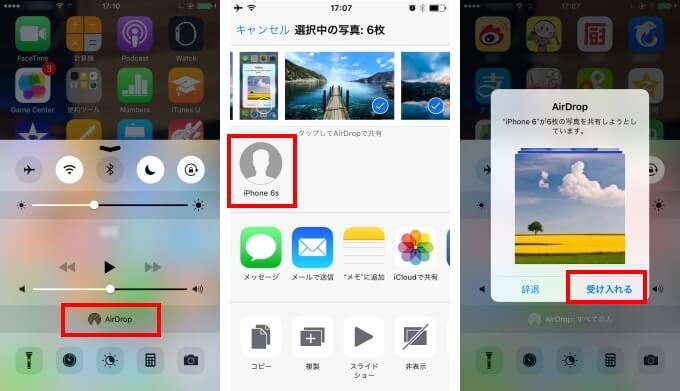
以上はiPhoneから新しいiPhoneに写真・画像を移行する四つの方法です。皆さんが自分の状況に応じて一番効率の高い方法を選択すればよいです。


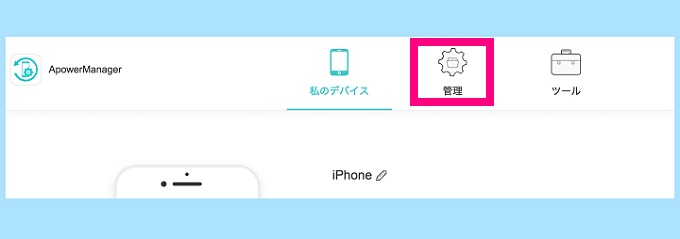
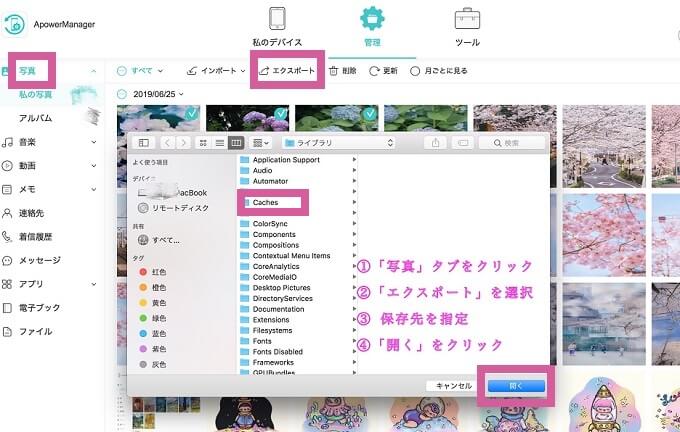
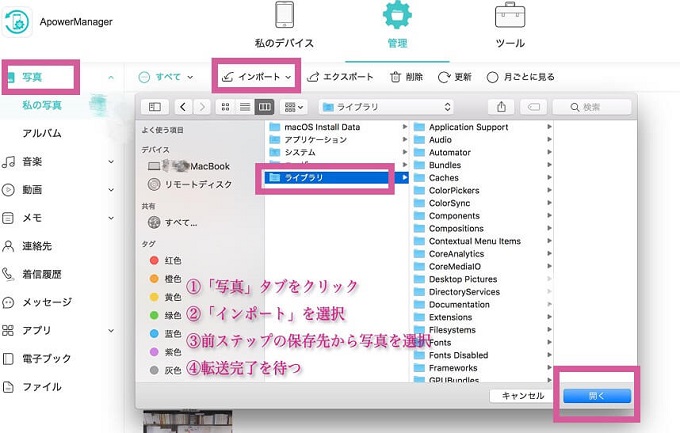
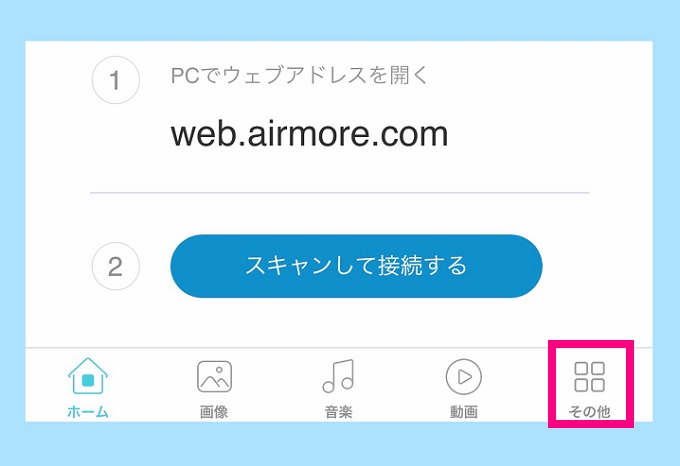
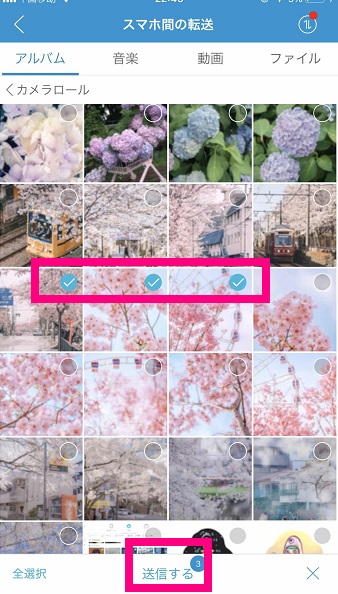
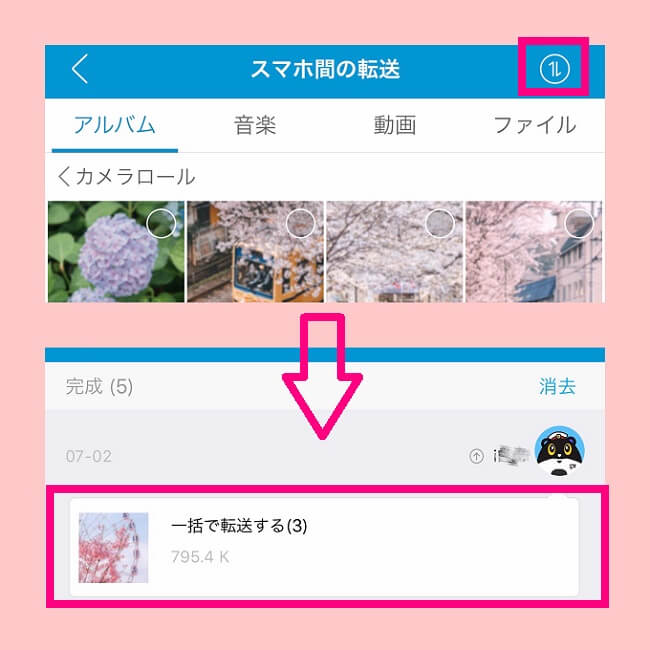
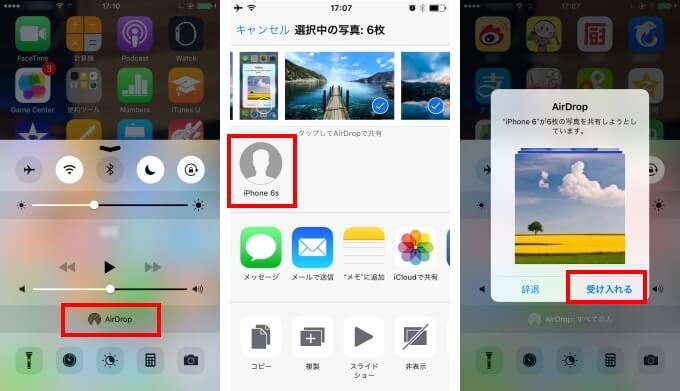
コメントを書く